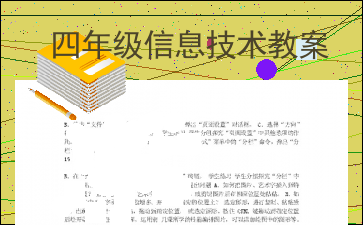四年级信息技术教案
以下为《四年级信息技术教案》的无排版文字预览,完整内容请下载
学习在文档中复制文字。
学习设置字体、字号、颜色等文字格式。
学习设置对齐方行间距等段落格式。
1 文字的复制
在输入文档时,如果文档中重复出现相同的词组或句子。可以使用几个“复制”与“粘贴”命令来复制文字。
1 选定要复制的文字,如“桑蚕”。
2 单击鼠标右键,选择“复制”选项。
3 移动光标到需要粘贴的位置,单击右键中的“粘贴”选项。
也可以使用在菜单栏“编辑”的下拉菜单中的“复制”和 “粘贴”的选项功能。
教师一边讲解一边演示操作之前准备好的关于桑蚕的文档。学生自己操作尝试,互相帮助。
教师巡视辅导。
小组推荐一名学生演示。
实践园:完成书本12页的实践园。
2 文字的修饰
可以对文章中的字体、字号等进行修饰,如将文档中的标题 “桑蚕”的字体沈某某“黑体”,字号为“一号”,颜色为“红色”。
1 选定标题“桑蚕”。
2 单击“格式”选项卡,单击”字体”,在“中文字体”中选择“黑体”,在“字号”中选择一号,在“字体颜色”中选择红色。
可以用同样的方法设置文档正文的字体。
完成14页的实践园。
3 段落的修饰
1标题居中
选中“桑蚕”,单击工具栏中的“居中对齐”按钮。
2 设置行距
通过设置行距,可以改变行与行之间的距离。将“桑蚕”全文设置为1.5倍行距的操作步骤是:
选中全文:单击“编辑”选项卡中的全选命令或者按键盘上的Ctrl+A,完成全选。
单击“格式”选项卡中的“段落”,在“行距”选项卡中选择1.5倍行距。
插入表格
一 插入表格
1 将光标移动到需要插入表格的位置。
2 单击“表格”—“插入”—“表格”,然后就会出现一个对话框,在“列数”中输入5,在“行数”中输入6,然后按下确定按钮。
注:表格中,水平方向的单元格行简称为“行”,垂直方向的单元格列简称为“列”。
二 合并单元格
选定需要合并的单元格,单击“表格”中的“合并单元格”按钮。
观察观察合并后的单元格。
三 制作斜线表头
1 移动光标到第1行第1列的单元格内,单击“表格”菜单下的“绘制斜线表头”按钮,
2 在“表头样式”中选择样式一。输入行标题和列标题即可。
四 输入内容
输入完斜线单元格的内容后,将光标移动到另一个单元格内,继续输入。
实践园: 制作一张课程某某。
第4课
插入表格
【教学目标】 (1)掌握插入表格的方法。 (2)学会合并单元格,并能在表格中输入文字。 (3)掌握表格斜线表头的制作方法。 (4)学会制作生活中的表格。 【教学重点与难点】 重点:插入表格;合并单元格;斜线表头。 难点:合并单元格;斜线表头。 【课时安排】 1 课时 【教学准备】 多媒体网络教室 【教学过程】 1.观察分析,认识表格 (1)对比发现,认识表格。 ①对比展示: (纯文字的和表格化后的桑蚕观察记录) 分析回答:你从这两份资料中获取到什么信息?主要依据的是哪份资料? ②再对比:纯文字的和表格化后的“值日安排(值日表) ” “课程安排(课程某某) ” 。 ③分析交流:哪种方式表达得更清晰、更直观? ④(依据学生回答)小结:生活中很多信息,可以根据不同的类别或阶段情况用表格的 形式组织和表达出来。 (2)分析交流,认识表格。 ①问题切入: (对比此前的几张表格)说说看,这些表格都有哪些共性的特征呢? ②小结新知:单元格、行(水平方向) 、列(垂直方向) 。 ③思考: (依据纯文字的桑蚕记录)如何确定表格的行数和列数? ④协作小结: (师生交流总结)同样的内容可以有多种不同的表格设计方案。 2.实践探究,插入表格 谈话过度:我们根据桑蚕的记录内容,规划了多种表格的方案,接下来就要插入和设计 自己的表格了,想不想马上开始? (1)依托文本,插入表格。 ①自主实践:依托教科书的内容,根据设定的行和列插入表格。 ②互助学习:合并单元格。 ③交流与评价。 (2)交流互助,编辑文字。 ①问题切入:计算机桌面上的《桑蚕成长记录》中的文字如何插入到相应的单元格中? (思考回答:复制与粘贴) ②实践操作:插入文字,并修饰。 ③小结评价。 3.示范操作,修饰表格 (1)问题过渡:书本上的记录表和你现在做好的表格还有哪些不同? (行高、列宽、底色、斜线表头) (2)示范演示:表格菜单—插入斜线表头、调整列宽行高、设置单元格底纹、单元格 对齐方式。
(3)任务驱动:修饰你的个性化表格。 (4)比一比、评一评:他的表格好看吗?你觉得好在哪里? (针对制作者)你用到了哪些新的修饰方法? (5)完善表格,提升技能。 (6)作品赏析。 (生生评价) 3.总结评价,拓展延伸 (1)问题切入:还记得开始时看的那张课程某某吗?说说看,如果让你设计自己班级的 了程某某,你需要考虑哪些因素? (思考、交流) (2)(根据学生回答)课堂总结:表格可以清晰、直观地组织和表达出信息内容。在 设计表格时要规划好表格中的行和列,最后再修饰内容和表格的样式。 (3)课堂评价。 (4)任务拓展。 说一说:生活中你还见过哪些表格?有哪些内容可以用表格的形式表现出来?你能设 计出这样的表格吗?
【教学反思】 本课内容比较简单, 不少学生能很快掌握插入表格、 合并单元格和制作斜线表头的方法, 但对于行(横向)和列(纵向)的概念少数学生还有点混淆。
第 5 课 修饰表格
【教学目标】 (1)掌握调整表格的方法。 (2)掌握多种修饰表格的方法。 【教学重点与难点】 重点:调整表格、设计表格样式、设置单元格底纹。 难点:调整表格、设置单元格底纹。 【课时安排】 1 课时 【教学准备】 多媒体网络教室 【教学过程】 1.激趣导入,揭示课题 (1)出示两张表格, 引导学生对比观察。 同学们,观察这两份表格, 你最欣赏哪一份? (2)过渡:大家都喜欢漂亮的事物,也总会开动脑筋将它们打扮得美观大方。在信息 技术学习中, 我们也可以完全通过自己的操作将学习内容进行装扮。 这就是我们今天即将学 习的——《修饰表格》 。 2.新授指导,实践展示 (1)启发思考:让我们再来看着两张表格,为什么第二份表格这么受欢迎呢?它在哪 些地方进行了修饰? (2)小组合作,寻找第二份表格的被修改处。教师巡视,了解探究收获。 (3)小组汇报,全班交流,教师引导。 (4)小结:同学们观察得不光全面,而且仔细。下面,我们一起来实践一下修饰过程。 (5)学生操作:刚才,同学们提到的文字方面的改变是我们曾经学过的“设置字体和 字号” ,请同学们自己操作,改变以下表格中的字体、字号、字形和字色。 学生操作计算机,教师巡视了解学生实践状态。 (6)评价实践过程,展示优秀作品。 (7)教学“调整列宽和行高” 。 ①引导发现:刚才,经过老师的提示,不少同学发现了表格的行高和列宽所有变化,那 是如何操作才发生了这样的变化呢?大家可以把鼠标指针放在表格上进行拖拽, 看看有没有 新发现。 ②学生进行操作。教师巡视了解学生探究过程。 ③汇报交流: 有没有同学有新发现?请学生上台演示。 教师及时评价学生的探究所得。 引导学生进行全班性指导,学生再次操作,完善表格。 (8)学习“调整单元格对齐方式” 。 ①观察发现:现在,让我们回顾一下第二份表格,刚才,同学们提到了“文字的对齐” 方式不同,这在“WPS 文字”中称作“单元格的对齐方式” 。那么, “单元格的对齐方式” 如何操作并调整呢?请大家以学习组为单位, 对照教科书中的内容进行自学、 操作, 比一比, 看哪一组学得快、操作得好! ②学生先对照课本进行自主学习;小组合作讨论、实践。教师巡视了解。 ③根据学习过程,师生共同评选“最佳实践小组” ,小组代表上台演示并讲解:右击选 定的单元格,在弹出的快捷菜单中,指向“单元格的对齐方式(G) ” ,选择合适的对齐方式。
④学生对照讲解, 进行完善实践。 教师和 “最佳实践小组” 成员边巡视边了解完善过程, 适时进行点拨帮助。 (9)学习“设置表格样式”和“单元格底纹” 。 ①过渡: 普通的单元格经过这么一修饰是不是美观多了?如果在此基础上再把表格样式 和单元格的底纹重新设置一下,那就更漂亮了。让我们一起学习一下具体的操作方法。 ②教师边讲解边操作,单击表格左上角四向箭头图标,选定整个表格;然后在“表格样 式”选项卡内选择自己喜欢的样式。当然,如果对表格样式不满意,还可以通过设置底纹的 方式修饰表格,我们可以右击选定的单元格,在“表格样式”选项卡内选择“底纹”下拉菜 单中你觉得不错的颜色,比如“浅绿” 。 ③布置自学任务:接下来,请大家结合老师刚才的讲解进行自主操作,比一比谁能把表 格修饰得又快又好看! ④学生自护学习并操作。教师巡视,了解学生探究过程,适时给予指导。 ⑤评比展示学生作品:学生自荐实践成品;学生互评作品,并说明理由;师生共同评选 “最优操作人” 。 3.总结学习,布置作业 (1)引导反思:同学们,通过这节课的实践操作,你最大的收获是什么? (2)教师总结:其实,修饰表格是项很实用的操作,今后,大家可以用这节课掌握的 技能将生活中经常使用的各种表格装饰一下,让自己的生活也增添一份乐趣。
【教学反思】 “对齐方式” 中正确选择自己需要的对齐方式, 行高和列宽要根据单元格的字数等内容 来调整。 “底纹”除了颜色以外,还有别的填充方式,可以让学生自己合作探究。
第 6 课 插入图片
教学目的与要求: 1、学会在 WPS 文档中插入剪贴画和外部素材中的图片。 2、学生调整图片的文字环绕方式。 3、学会调整图片的位置及大小。 教学课时:1 课时 教学重点、难点:对插入剪贴画和外部素材图片进行调整及版式的设置。 教学准备:做贺卡的图片 教学过程: 一、导入 谈话: 大家在一起可以搞各种各样的活动,可是现在大家要给四川送去祝福 该怎么办呢?(引述到贺卡) 老师这儿有两张贺卡 (卡①、 卡②) , 让你们选择其中一张送给远方的朋友, 为什么大家都选卡②?(好看、漂亮等)比较这这两张贺卡有什么不同呢?(添加 了图片) 二、新授 1、插入剪贴画中的图片 自己想不想做张精美的贺卡送出去呢?大家自己动手打开素材中的卡 ①.doc 文档。 任务一:试一试,在剪贴画中找到适合主题有图片插入到卡①.doc 文档中。 给出提示: a、剪贴画在菜单的“插入”—“图片”—“剪贴画”。 b、在右侧的剪贴画搜索文字中输入“儿童节”,搜索图片。 ㈠、插入图片 学生动手找图片,并把图片插入到文档中。 交流:大家遇到困难了吗?(只要看到有图片就是成功了)并请成功的同学 上来演示一遍,讲讲要注意的地方。
14
继续完成剪贴画中图片的插入,完成的同学想想为什么图片不能完整显示, 试着想想办法呢?(给予评价:只要插入了图片就是成功) ㈡、调整图片 大家解决了刚才的问题了吗?想知道什么原因吗?如果有学生能解决, 请学 生展示,不然老师来帮帮你们吧,演示一下设置文字环绕方式。 选中图片—右击选中“显示图片工具栏”—选中“文字环绕”—选择“紧密 型” 学生完成图片的文字环绕方式,并能调整图片的位置的大小 交流操作经验, 突出位置移动和大小改变的操作, 老师指导, 继续完成作品。 保存自己的作品,评价学生的操作。 2、插入外部图片 带大家看一组漂亮的外部素材, 想不想用到自己的贺卡中去呢?大家自己动 手来加工你的贺卡,看看谁的好看、完美。 任务二:比一比,在这些图片中选择你喜欢的图片对贺卡进行进一步加工, 看谁的最棒。 提示:素材图片在 “\素材”文件夹中,大家可以用插入图片中的“来自文 件”去找到时这些图片。 学生自主探索,尝试完成任务,有困难的可以适当帮助。 展示有亮点的作品,让学生介绍经验,完成作品。 评价交流,选出一些优秀的和一般的比较(最好有插入许多图片的作品或 者有不合主题的作品) , 让学生感受图片运用的恰当能增加作品的感染力和美感, 否则会带来反面的效果。 3、自己完成一张母亲节的贺卡。 文字资料和素材都在 “\母亲”文件夹中,对贺卡进行加工,制作一张精美 的贺卡,送给自己母亲。(好的作品可以打印出来带回去) 学生独立完成母亲节贺卡,可相互交流。 展示几个优秀作品,交流创作的想法。 三、小结
15
这节课大家都学到了些什么呢?(在 WPS 中插入剪贴画中的图片,插入外 部的图片,调整图片的位置和大小等。) 四、教后记
16
第7课
美化文档
教学目的与要求: 1.围绕主题,综合利用艺术字和自选图形美化文档。 2.提高综合运用信息技术工具解决实际问题的能力,体验 WPS 在加工、美 化方面的优势。 3.感受信息对生活和学习的作用,初步形成善于发现信息问题、主动获取 信息、积极参与信息活动的意识。 教学重点与难点: 1.重点:用艺术字和自选图形美化文章,体会艺术字和自选图形的作用。 2.难点:通过“文字环绕”等命令,改变艺术字和自选图形在文档中的位置。 教学课时:1 课时 教学准备:示例文章 教学过程: 一.导入 展示两篇内容相同的 WPS 文档,其中一篇文章的标题用艺术字显示。 学生观察,教师提出问题:你们喜欢哪一篇文章的标题?为什么? 二.新课 (1)插入“艺术字” ①想一想:如何将标题改变成艺术字形式呢? ②学生练习:打开 D 盘中名为“凤仙花”的 WPS 文档,尝试插入艺术字。 ③请一位学生演示在文档中插入艺术字。 A.单击“插入”菜单,指向“图片”,选择“艺术字”命令,弹出“艺术 字库”对话框。 B.选择其中一种样式,单击“确定”按钮,弹出“编辑”艺术字文字对话 框。 C.在“字体”框中选择“华文新魏”,在“文字”框中输入“凤仙花”, 单击“确定”按钮。 ④学生完成任务,教师巡视,进行个别辅导。
17
⑤师生互动,展示个别学生的作品,学生观察讨论:插入艺术字的位置合适 吗?应该放在什么位置? ⑥教师演示。 A.单击艺术字工具栏中的“文字环绕”按钮,选择“上下型环绕”命令。 B.拖动艺术字到合适合适位置。 ⑦讨论:艺术字课围的小圆圈和小方块有什么作用? A.学生尝试修艺术字的大小。 B.学生展示操作过程。 小结:可以用艺术字课围的小方块改变艺术字的大小。 (2)插入自选图形。 ①导入:在 WPS 中,不仅可以插入艺术字,还可以插入各种各样的图形来 美化文章。 ②教师演示:插入“十字星”图形。 A.单击“插入”菜单,指向“图片”,选择“自选图形”命令,弹出“自 选图开”工具栏。 B.单击“星与旗贴”中的“十字星”图形。 C.拖动出大小合适的“十字星”图形。 D.右击“十字星”图形,弹出快捷菜单,单击“设置自选图形格式”命令, 弹出“设置自选图形格式”对话框。 E.在“颜色与线条”中“填充”项的“颜色”框中选择“红色”,在“透 明度”框中选择“70%”,单击“确定”按钮。 F.拖动“十字星”图形到文章的合适位置。 ③学生练习,插入一个自选图形到合适的位置。 ④作品展示:师生共同评价作品。 三.巩固练习 完成教材中的“实践园”,使用艺术字和自选图形制作“车道示意图”。 通过多媒体网络教学系统,让各个小组展示各自的作品,汇报心得体会,由 其他小组的成员评论作品,并提出改进意见。 四.教后记
18
第8课
设置版面
教学目的与要求: 1、掌握页面设置和分栏的方法 2、掌握图文混排的技巧 3、锻炼综合运用知识的能力,提高审美能力。 4.尝试利用信息技术,富有创造性地解决日常生活和学习中的具体问题。 教学重点与难点 1.重点:学会页面设置、分栏的方法 2.难点:改变图片在文档中的位置,实现图文混排。 教学准备:杂志、报纸 教学课时:1 课时 教学过程: 一.导入: 教师: (展示准备好的杂志、报纸版面)上节课我们学习了在文档中插入艺 术字和剪贴面, 请大家仔细观察,教师展示的内容和上节课的作品有什么不同? 学生找出不同之处(版央是横向的、有分栏???.) 教师:今天我们就来学习页面设置、人栏的方法。 二.新授 (1)页面设置 教师演示 A.打开 D 盘“小问号”文件夹中名为“凤仙花”的 WPS 文档。 B.单击“文件”菜单中的“页面设置”命令,弹出“页面设置”对话框。 C.选择“方向”栏中的“横向”,单击“确定”按钮。 学生练习 学生分组探究“页面设置”中其他选项的作用。 分组汇报。 (2)分栏。 教师演示 A.单击“格式”菜单中的“分栏”命令,弹出“分栏”对话框。
19
B.在“预设”框中选择“两栏”,单击“确定”按钮。 学生练习 学生分组探究“分栏”中其他选项的作用。 分组汇报。 (3)美化版面 提出问题 A.如何把图片、艺术字插入到特定的位置? 直接拖动图片、艺术字到相应的位置,或剪切图片后在相应位置处粘贴。 B.如何让文章中“十字星”的个数增多,并放置在指定的位置上? 选定图形,进行复制、粘贴操作,出现两个“十字星”后,拖动到指定位置, 或选定图形,按住 CTRL 键拖动到指定位置后松开鼠标。学生自主发挥,运用前 几课所学的技能编排图片,可以添加绘图中的图形等。 学生分析并解决问题,完成图片的编排。 (4)综合练习。 提出问题,分组讨论。 教师: 比较报纸、 杂志的版面和我们编排的版面, 哪个更好看?差别在哪里? 学生交流、汇报。 三.练习 教师布置练习。 打开上一课“实践园”中保存的文档,对文章版块进行页面设置、分栏等操 作,美化版面。(结合讨论的结果,利用丰富的网络资源和搜索、下载等方面的 知识) 分组合作完成任务。 学生作品展示。 四.小结 五.教后记
20
主题活动 1 制作电子小报 教学目标:
知识与技能目标:认识小报的特点、作用和制作步骤,学会使用 word 软件 制作美观的电子小报。 过程与方法目标:培养学生观察、分析的能力,通过合作、讨论、自主学习 进而解决问题的能力。 情感与价值观目标:培养学生良好的审美情趣,激发求知欲,唤醒学生自觉 遵守交通规则的意识。
教学重点:
通过欣赏和观察分析优秀作品,综合运用 WORD 软件的各种操作技巧制作 一份宣传“交通文明”小报。
教学难点:
灵活运用图文混排、文字修饰,把小报排版得美观、和谐,注重整体布局。
教学过程:
一、谈话导入 师:最近老师经常听到一种说法,叫“中国式过马路” ,你们知道什么意思 吗? 你认为这些行为好不好?这个说法是对我们中国人的表扬还是批评?对,是批 评,是对这种不遵守交通规则,不文明的出行方式的批评。作为中国人,如果听 到外国人这样说,你觉得脸红吗?所以,我们应该努力改变外人对“中国式过马 路” 的看法, 这需要我们每个人从自身做起, 自觉遵守交通规则, 宣传文明出行。 同学们觉得你能为宣传交通文明做些什么呢? 师:今天老师提议,用我们学过的 word 软件亲手制作一份宣传交通文明的 电子小报,让更多的人知道交通安全的重要,好不好? 出示课题:宣传“交通文明”——制作电子小报。 二、探究新授 1、欣赏优秀作品 过程中思考两个问题(课件出示) : (1)电子小报由哪些部分组成?
21
(2)用 word 设计电子小报,要用到哪些常用对象? 2、分析小报结构与如何用 word 设计 (1)通过观察引导学生说出小报组成部分:报头、标题、文字、插图、花 边(课件根据学生回答随机出示) 。 指出:报头非常重要,这是小报的主题,所以一定要美观、醒目,并且加上 刊号、出版单位、出版日期等。 (2)引导出制作小报所要用到的 word 中的常用对象:图片、艺术字、自选 内容过长,仅展示头部和尾部部分文字预览,全文请查看图片预览。 、小报作品、PPT 作品 等) 那今天就让我们各组成员齐心协力, 选择一种最适合你们小组表达收集成果 的方式,制作一份漂亮实用的电子作品,完成后我们来进行比赛,看哪一小组分 享的成果更精彩。
36
二、作品制作 1、分组讨论,确定制作形式与方案。 2、分组进行制作电子作品。 3、教师巡视指导。 三、分组交流,展示作品 1、下面我们就来汇报我们的成果: (1)各小组将自己的作品向全班汇报 (2)讲述传统节日的由来; (3)讲述这个节日的习俗; (4)讲述有关节日的故事传说; (5)交流搜集到的有关传统节日的文学作品,包括诗歌、谚语等。 2、同学们制作的这些作品真漂亮,有没什么好的方法可以让更多的人分享 呢? (1)将作品发布到 BBS 上与同学交流。 (2)将作品发布到“我的空间”中,邀请自己的父母、亲友来观看。 四、活动评价 根据各组的不同展示, 填写评价表, 让每一小组充分了解自己作品的优缺点。 便于课后继续完善。 五、课堂小结 在本课的活动中,你收获了什么? 课后希望同学们再接再厉,继续完善自己的作品,争取让更多的人了解中国传
统文化,让更多的人喜欢咱们自己的节日。 六、教后记
[文章尾部最后500字内容到此结束,中间部分内容请查看底下的图片预览]请点击下方选择您需要的文档下载。
- word2010表格使用高级技巧大全
- 极简素雅线条文艺范PPT模板2
- 淘宝开店具体流程详细步骤
- 岗位说明书表格
- 设置文字环绕时单击
- 教学设计表格
- 年*_**教师招聘信息技术专业知识考试
- 项目规范或总结
- VBA学习笔记
- 学习方法探究-列表法在初中物理探究与实验中的应用
- 1.5表格模板
- 《制作表格》教案
- 火锅店餐饮行业案例分析
- 小学五年级成长日记表格
- 编程题题目-50题
以上为《四年级信息技术教案》的无排版文字预览,完整内容请下载
四年级信息技术教案由用户“ccjsj_bjs”分享发布,转载请注明出处